برنامج Realtek HD Audio Driver هو برنامج تشغيل الصوت الأكثر استخدامًا لإدارة إعدادات الصوت لنظام Windows. يأتي Realtek High Definition Audio Manager معبأ مع برنامج تشغيل Realtek Audio. هذا هو برنامج تشغيل الصوت الأكثر استخدامًا والذي يتم تحميله بميزات لا تصدق ويدعم محول رقمي إلى تناظري بست قنوات (DAC) مع 16.20.24-bit Pulse Code Modulation في قناة صوتية 5.1.
بشكل أساسي ، يعمل برنامج تشغيل الصوت على تسهيل تشغيل التحكم في الصوت على سطح مكتب Windows ومن المعروف أنه يقدم صوتًا عالي الجودة لنظامك من خلال بطاقة الصوت. يتم تمييزه بجهاز الصوت الخاص بك لتحسين تجربة الصوت. في الآونة الأخيرة ، أبلغ مستخدمو Windows عن صعوبة الوصول إلى برنامج تشغيل الصوت. لقد تعرض المستخدمون أيضًا لفقد رمز Realtek HD Audio Manager أو ضل طريقه من شريط المهام وعلبة النظام وقسم الإشعارات. من المحتمل أن تكون المشكلة قد بدأت إما بعد تحديث Windows أو بسبب تغيير في برنامج تشغيل بطاقة الصوت.
في هذه المقالة ، نوضح لك كيفية ومكان تنزيل Realtek HD Audio Manager وإعادة تثبيته على Windows 10/8/7. يتضمن هذا المنشور أيضًا اقتراحات بشأن المشكلات التالية:
رمز Realtek HD Audio Manager مفقود
برنامج Realtek HD Audio Manager مفقود
برنامج Realtek HD Audio Manager لا يفتح.
قد ترغب في إنشاء نقطة استعادة للنظام قبل أن تبدأ.
قم بتنزيل وإعادة تثبيت Realtek HD Audio Manager
قبل تنزيل برامج التشغيل الجديدة ، قم بإلغاء تثبيت جميع برامج التشغيل الحالية. من أجل تجنب التعارضات المكررة بين العديد من برامج التشغيل ، يجب على المرء إلغاء تثبيت برامج تشغيل الصوت المكررة أيضًا.
لكي تفعل هذا، اتبع هذه الخطوات-
انقر فوق الزر ابدأ وانتقل إلى إدارة الأجهزة.
قم بتوسيع أجهزة التحكم بالصوت والفيديو والألعاب من القائمة الموجودة في إدارة الأجهزة.
تحت هذا ، حدد موقع برنامج تشغيل الصوت Realtek High Definition Audio .
انقر بزر الماوس الأيمن فوقه وحدد " إلغاء تثبيت الجهاز" من القائمة المنسدلة.

حدد الخيار باستخدام حذف برنامج التشغيل لهذا الجهاز واضغط على زر إلغاء التثبيت .

انتقل الآن إلى علامة التبويب Views وانقر على إظهار الأجهزة المخفية من القائمة المنسدلة.

ابحث الآن عن برامج تشغيل الصوت المكررة إن وجدت. انقر بزر الماوس الأيمن فوقه واضغط على خيار إلغاء التثبيت.
أعد تشغيل النظام.
يمكنك تنزيل Realtek HD Audio Manager من هنا.
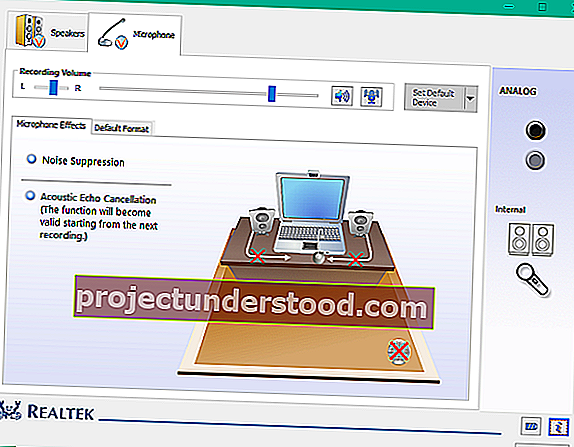
ل تحميل برامج التشغيل كرت HD الصوت يدويا ، تحتاج إلى زيارة الموقع الرسمي للكرت. سيتعين عليك تسجيل الوصول في المكانين التاليين لمعرفة مدى توفرها:
قم بزيارة موقع realtek.com هنا ومعرفة ما إذا كان برنامجك متاحًا.
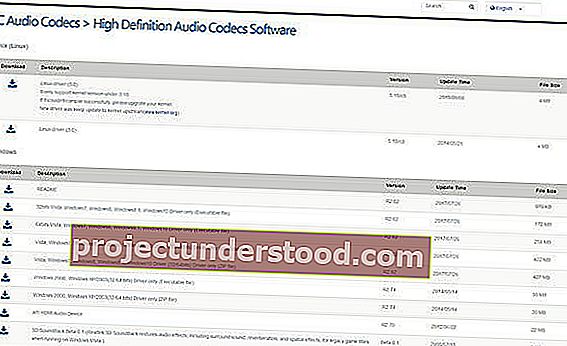
إذا كان كذلك ، فقم بتنزيله. إذا لم يكن كذلك ، فابحث عن برامج ترميز الصوت عالي الوضوح هنا على realtek.com/en/downloads.
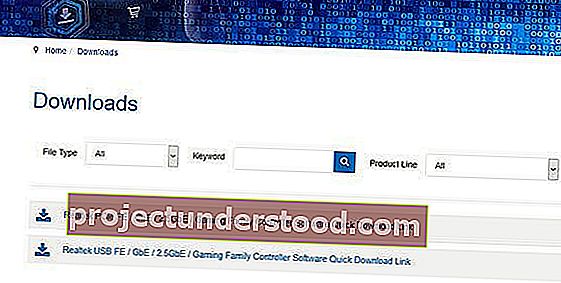
ستدرج صفحة التنزيل برامج تشغيل الصوت المتوفرة للتنزيل.
بمجرد اكتمال عملية التنزيل ، انقر نقرًا مزدوجًا فوق ملفات الإعداد واتبع التعليمات لإكمال التثبيت.
إذا كنت لا تزال تجد المكون مفقودًا أو إذا وجدت صعوبة في فتحه ، فاتبع هذه الاقتراحات على الرغم من إعادة تثبيت Realtek HD Audio.
حل مشكلات Realtek HD Audio Manager
1] تعطيل Microsoft UAA Bus Driver للحصول على HD Audio وإصلاح تعارضات برنامج التشغيل
في إدارة الأجهزة ، قم بتوسيع أجهزة النظام
ابحث وحدد موقع برنامج تشغيل ناقل Microsoft UAA للحصول على صوت عالي الوضوح.
انقر بزر الماوس الأيمن فوقه وانقر فوق تعطيل من القائمة المنسدلة.
افتح إعدادات Windows وانتقل إلى التطبيقات والميزات
انقر فوق Realtek High Definition Audio Driver واضغط على الخيار مع إلغاء تثبيت برنامج التشغيل.

انتقل الآن إلى إدارة الأجهزة وانقر بزر الماوس الأيمن على برنامج تشغيل Microsoft المعطل.
انقر فوق إلغاء التثبيت من القائمة المنسدلة.
بعد القيام بذلك ، أعد الآن تثبيت برنامج Realtek HD Audio Driver
2] تمكين بدء التشغيل في إدارة المهام
انتقل إلى ابدأ وافتح مدير المهام.
انتقل إلى علامة التبويب بدء التشغيل .
ابحث وحدد موقع Realtek HD Audio Manager.
إذا كانت الحالة معطلة ، فانقر بزر الماوس الأيمن عليها وانقر على خيار تمكين من القائمة المنسدلة.

أعد تشغيل النظام.
إصلاح : فشل تثبيت برنامج تشغيل الصوت Realtek HD ، خطأ OxC0000374.
3] تحديث برنامج تشغيل الصوت
إذا كان Realtek HD Audio لا يزال مفقودًا ، فقم بما يلي.
افتح إدارة الأجهزة.
قم بتوسيع أجهزة التحكم بالصوت والفيديو والألعاب.
انقر بزر الماوس الأيمن فوق Realtek High Definition Audio وانقر فوق تحديث برنامج التشغيل من القائمة المنسدلة.

بافتراض أن لديك أحدث ملف إعداد لبرنامج التشغيل على جهاز الكمبيوتر الخاص بك ، اختر استعراض جهاز الكمبيوتر الخاص بي للحصول على برنامج التشغيل.

اختر وحدد اسمح لي بالاختيار من قائمة برامج التشغيل المتوفرة على جهاز الكمبيوتر الخاص بي.
ابحث واختر أحدث برنامج تشغيل حسب التاريخ ثم انقر فوق التالي للتحديث.
قراءة : كيفية استخدام برنامج Realtek HD Audio Manager لتعزيز صوت الكمبيوتر.
4] إضافة الأجهزة القديمة
انتقل إلى إدارة الأجهزة.
ابحث وانقر فوق أجهزة التحكم في الصوت والفيديو والألعاب .
انقر فوق علامة التبويب الإجراء .
ابحث وانقر فوق إضافة أجهزة قديمة من القائمة المنسدلة.

انقر فوق الزر التالي وحدد زر الاختيار للبحث عن الأجهزة وتثبيتها تلقائيًا (موصى به).

انقر فوق التالي وقم بتثبيت برنامج التشغيل يدويًا مرة أخرى.
اقرأ التالي : مكان تنزيل برامج التشغيل لنظام التشغيل Windows 10.
نصيحة : قد ترغب في التحقق من TWC Video Hub الذي يقدم الكثير من مقاطع الفيديو الشيقة ، بما في ذلك How-Tos و Tutorials.
